
La password da qualsiasi account è molto importante, informazioni riservate che garantiscono la sicurezza dei dati personali. Naturalmente, la parte principale delle risorse supporta la possibilità di modificare la password al fine di fornire il livello di alta difesa possibile, a seconda dei desideri del conto dell'account. L'origine consente inoltre non solo di creare, ma anche modificare tasti simili per il loro profilo. Ed è importante capire come farlo.
Password in origine.
Origine è un negozio digitale di giochi per computer e intrattenimento. Certo, richiede denaro per investire denaro. Poiché l'account utente è la sua questione personale a cui sono allegati tutti i dati degli acquisti, ed è importante che tali informazioni siano in grado di proteggere da accesso non autorizzato, perché può condurre sia la perdita dei risultati di investimento che i fondi stessi.La modifica manuale periodica nella password può migliorare significativamente la sicurezza dell'account. Lo stesso vale per il cambiamento per posta, modificando la domanda segreta e così via.
Leggi di più:
Come cambiare la domanda segreta in Origin
Come modificare l'e-mail in Origin
Su come creare una password in origine, puoi scoprire in un articolo sulla registrazione su questo servizio.
Lezione: come registrarsi in origine
cambia la password
Per cambiare la password per l'account in origine, è necessario accedere a Internet e alla risposta alla domanda segreta.
- Per prima cosa devi andare al sito di origine. Qui nell'angolo in basso a sinistra è necessario fare clic sul tuo profilo per espandere le opzioni per interagire con esso. Tra questi, è necessario scegliere il primo - "il mio profilo".
- Il prossimo sarà completato sulla schermata del profilo. Nell'angolo in alto a destra puoi vedere un pulsante arancione per andare a modificarlo sul sito Web EA. È necessario fare clic.
- La finestra Modifica profilo si apre. Qui è necessario andare alla seconda sezione nel menu a sinistra - "sicurezza".
- Tra i dati appaiti nella parte centrale, è necessario selezionare il primo blocco "Security account". È necessario spingere la scritta blu "Modifica".
- Il sistema richiederà la risposta alla domanda segreta specificata al momento della registrazione. Solo dopo è possibile accedere alla modifica dei dati.
- Dopo l'ingresso della risposta corretta, aprirà una finestra di modifica della password. Qui è necessario inserire la vecchia password, quindi il doppio della nuova. Ciò che è interessante, quando si registra il sistema non richiede una ripetizione della voce della password.
- È importante tenere conto del fatto che quando la password viene introdotta, è necessario seguire requisiti specifici:
- La password deve essere più breve di 8 e non più di 16 caratteri;
- La password deve essere introdotta da lettere latine;
- Deve essere presente almeno 1 lettere minuscole e 1 capitale;
- Deve essere almeno 1 cifra.
Dopodiché, rimane per fare clic sul pulsante "Salva".
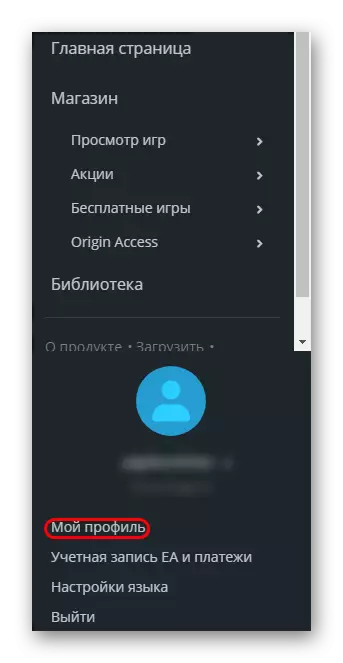
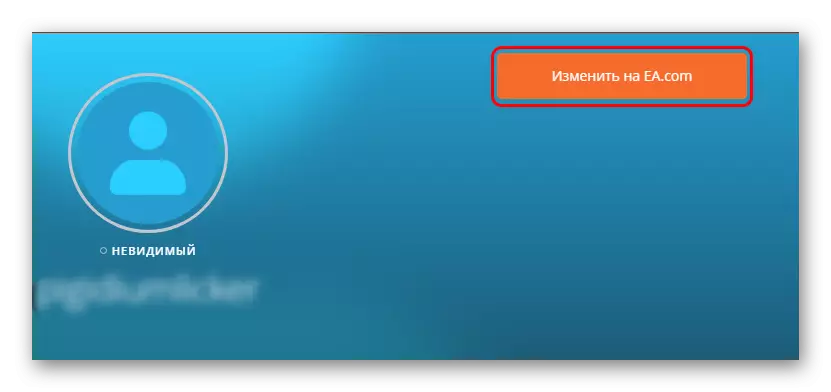
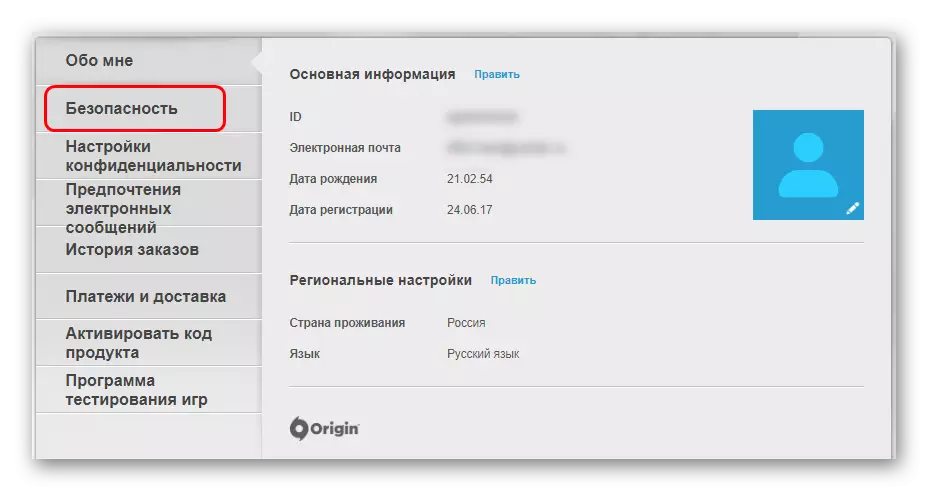
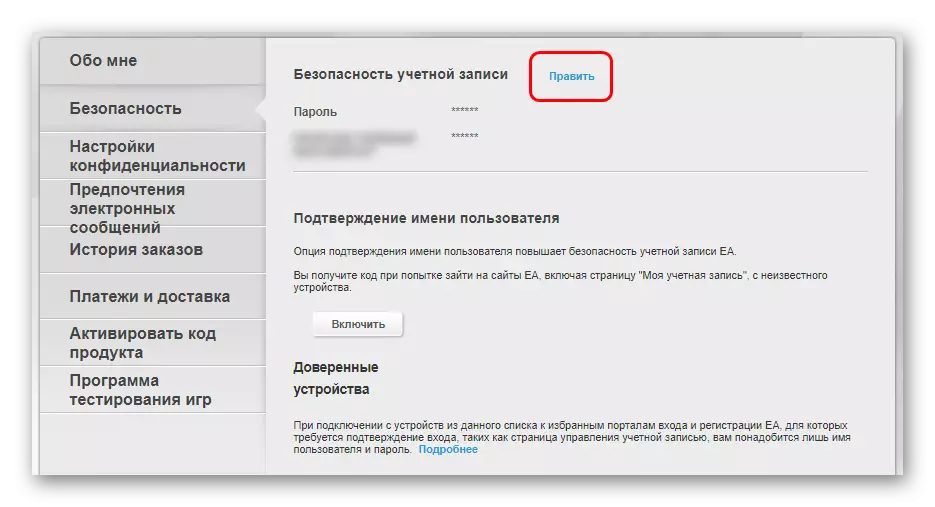
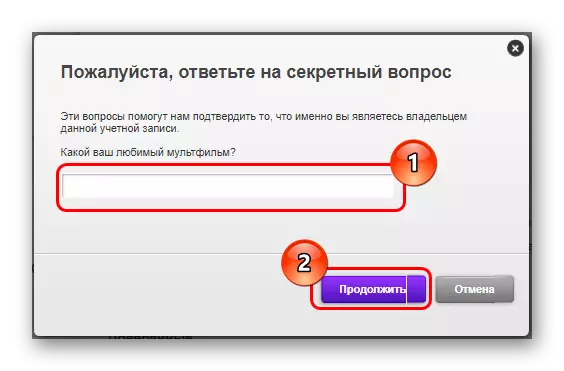
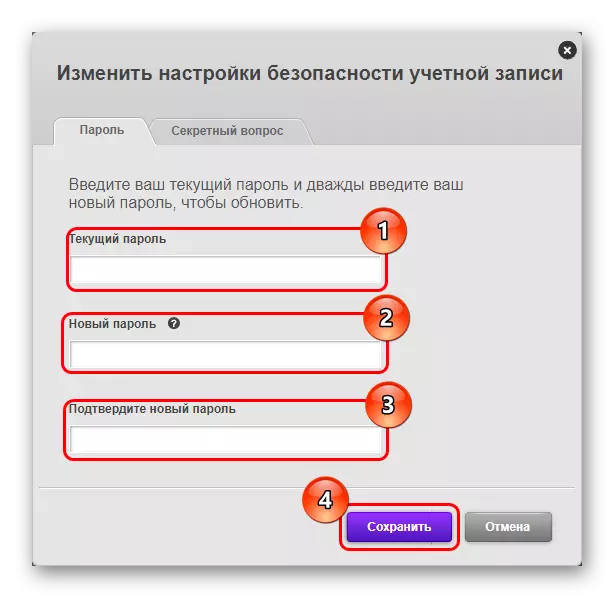
I dati verranno applicati, dopo di che la nuova password può essere utilizzata liberamente per autorizzare il servizio.
Recupero della password
Nel caso in cui la password dall'account sia stata persa o per qualche motivo non è accettata dal sistema, può essere ripristinato.
- Per fare questo, quando autorizzato, scegli la scritta blu "Hai dimenticato la password?".
- Una transizione in una pagina in cui è necessario specificare un'email a cui è registrato il profilo. Anche qui è necessario controllare il checkpoint.
- Dopodiché, l'indirizzo email specificato (se è collegato al profilo) verrà inviato il collegamento.
- Devi andare alla tua posta e aprire questa lettera. Conterrà una breve informazione sull'essenza dell'azione, così come il collegamento per il quale è necessario andare.
- Dopo la transizione, si aprirà una finestra speciale, dove è necessario inserire una nuova password, quindi ripeterlo.
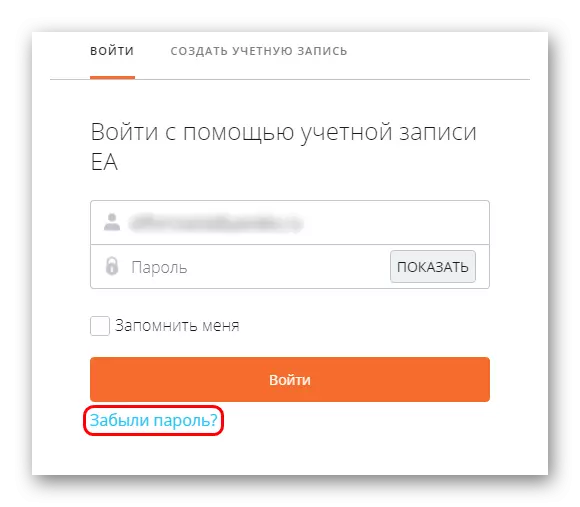
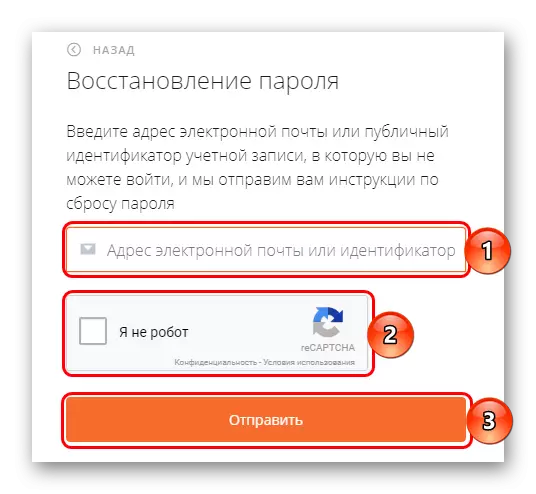
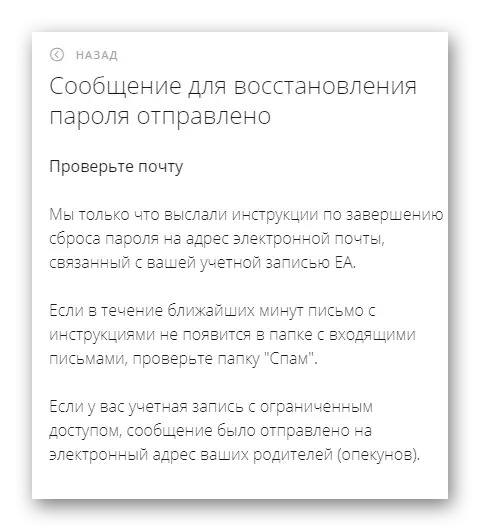
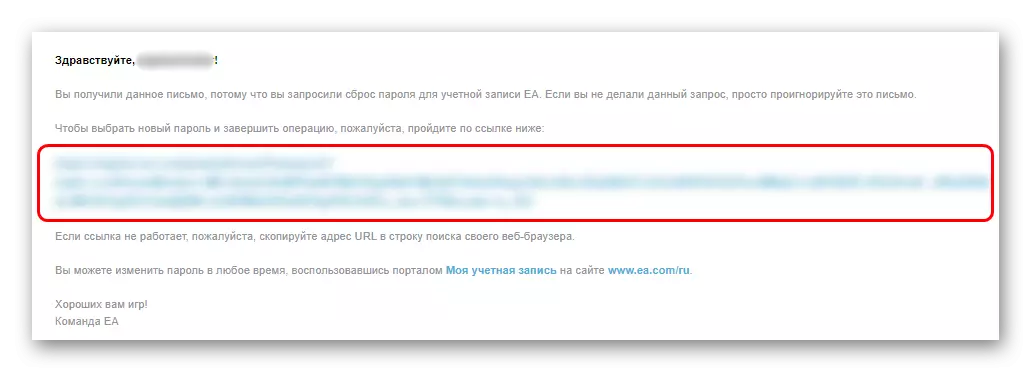
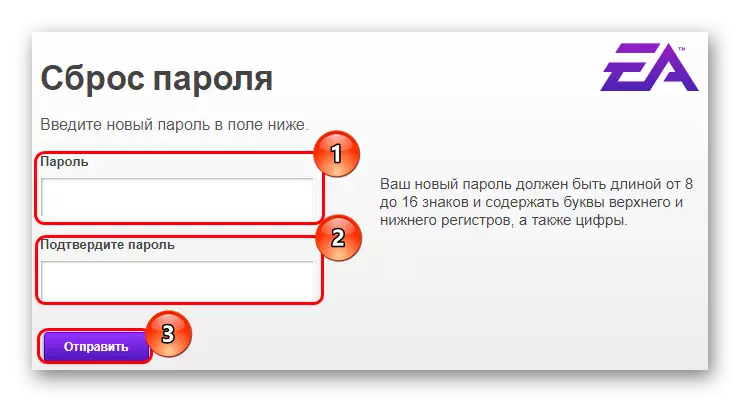
Dopo aver salvato il risultato, è possibile utilizzare nuovamente la password.
Conclusione
La modifica della password consente di aumentare la sicurezza dell'account, tuttavia, questo approccio potrebbe comportare il compito dell'utente dimenticherà il codice. In questo caso, il recupero aiuterà, perché questa procedura di solito non causa difficoltà speciali.
